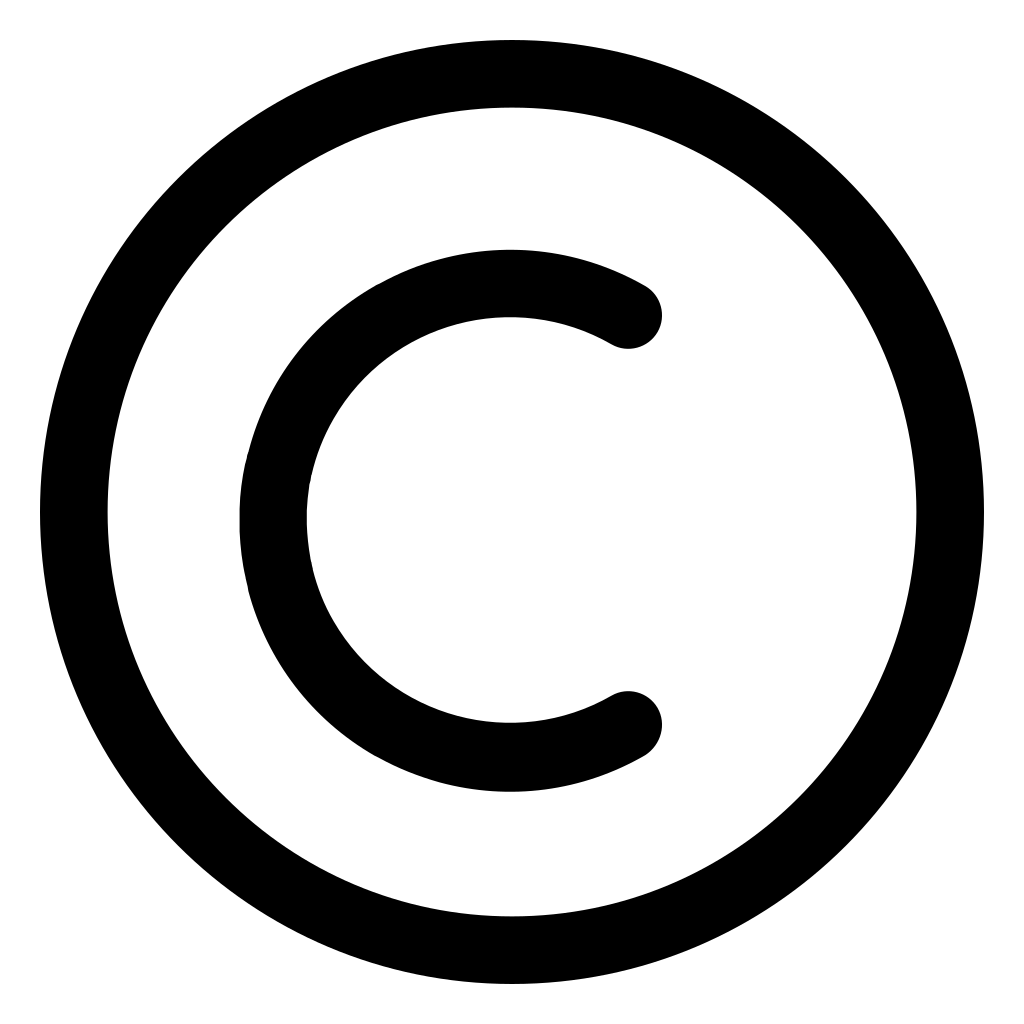Как получить значок копирайта на iPhone: полное руководство с пошаговыми инструкциями
Хотите добавить значок копирайта на свой iPhone? В этой статье вы найдете подробное руководство с пошаговыми инструкциями. Вы сможете легко и быстро добавить этот важный символ на ваш iPhone и использовать его в нужных местах. Не пропустите!



Перейдите в настройки вашего iPhone.
#shorts Скрытый символ на клавиатуре iPhone

Выберите раздел «Общие».
Как добавить символ Apple () в текст на iPhone и iPad? Инструкция от AHT
Прокрутите вниз и выберите раздел «Клавиатура».
10 вещей, которые нельзя делать с iPhone

Тапните на «Сочетания клавиш».
Отдали $1600 за мусорный склад. Что-то знали?
Тапните на «Новое сочетание».
Секрет формы иконок iOS - РАЗБОР
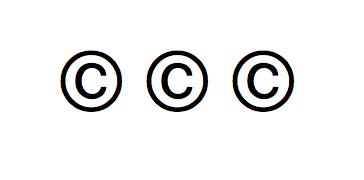

Введите «©» в поле «Фраза».
Сутки с Apple Vision Pro и 10 самых крутых фишек прямо сейчас!

Нажмите на кнопку «Сохранить».
Как ввести символ «номер» (№) на iPhone
Теперь, когда вы печатаете на клавиатуре iPhone, введите сочетание символов «(C)» и оно автоматически заменится на значок копирайта.
Новые санкции ЕС: российские активы отберут? Новости ипотеки. Феномен Apple Vision Pro
Что такое знак копирайта и где он применяется?
Вы также можете выбрать другое сочетание клавиш для добавления других специальных символов.
Как добавить символ Apple, или любой другой символ на клавиатуру iPhone или любого устройства iOS
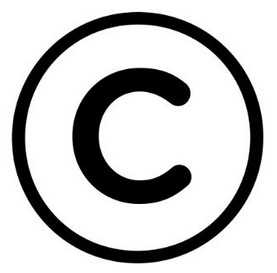
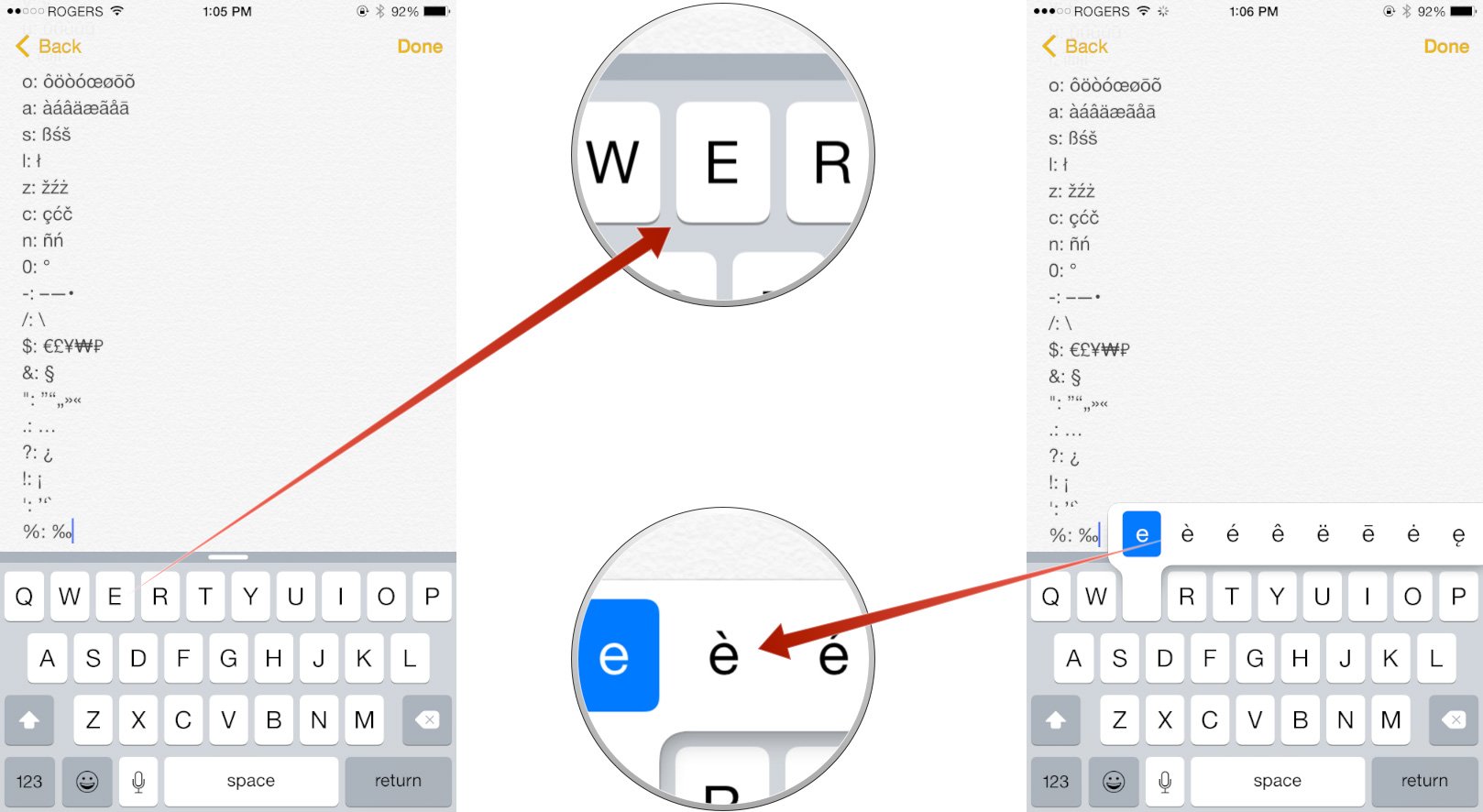
Настройка значка копирайта на iPhone может быть полезна для людей, которые часто работают с авторскими правами и хотят быстро добавлять соответствующий символ в свои сообщения или документы.